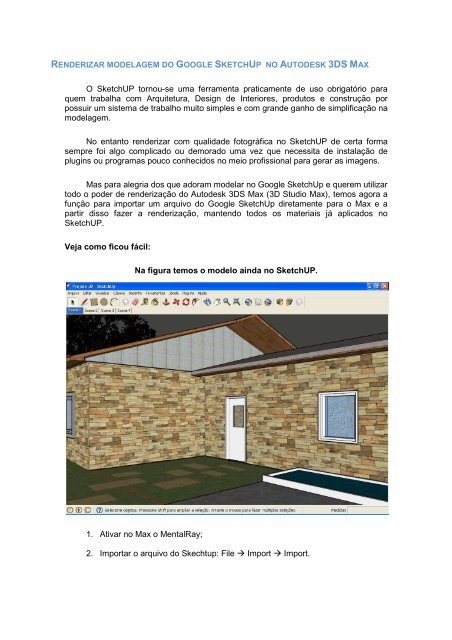Renderizar modelagem do Google SketchUp no Autodesk 3DS Max
Renderizar modelagem do Google SketchUp no Autodesk 3DS Max
Renderizar modelagem do Google SketchUp no Autodesk 3DS Max
Create successful ePaper yourself
Turn your PDF publications into a flip-book with our unique Google optimized e-Paper software.
RENDERIZAR MODELAGEM DO GOOGLE SKETCHUP NO AUTODESK <strong>3DS</strong> MAX<br />
O SketchUP tor<strong>no</strong>u-se uma ferramenta praticamente de uso obrigatório para<br />
quem trabalha com Arquitetura, Design de Interiores, produtos e construção por<br />
possuir um sistema de trabalho muito simples e com grande ganho de simplificação na<br />
<strong>modelagem</strong>.<br />
No entanto renderizar com qualidade fotográfica <strong>no</strong> SketchUP de certa forma<br />
sempre foi algo complica<strong>do</strong> ou demora<strong>do</strong> uma vez que necessita de instalação de<br />
plugins ou programas pouco conheci<strong>do</strong>s <strong>no</strong> meio profissional para gerar as imagens.<br />
Mas para alegria <strong>do</strong>s que a<strong>do</strong>ram modelar <strong>no</strong> <strong>Google</strong> <strong>SketchUp</strong> e querem utilizar<br />
to<strong>do</strong> o poder de renderização <strong>do</strong> <strong>Autodesk</strong> <strong>3DS</strong> <strong>Max</strong> (3D Studio <strong>Max</strong>), temos agora a<br />
função para importar um arquivo <strong>do</strong> <strong>Google</strong> <strong>SketchUp</strong> diretamente para o <strong>Max</strong> e a<br />
partir disso fazer a renderização, manten<strong>do</strong> to<strong>do</strong>s os materiais já aplica<strong>do</strong>s <strong>no</strong><br />
SketchUP.<br />
Veja como ficou fácil:<br />
Na figura temos o modelo ainda <strong>no</strong> SketchUP.<br />
1. Ativar <strong>no</strong> <strong>Max</strong> o MentalRay;<br />
2. Importar o arquivo <strong>do</strong> Skechtup: File � Import � Import.
3. Configurar quais objetos devem ser importa<strong>do</strong>s.<br />
4. Ao finalizar a importação o <strong>Max</strong> criar um Daylight System, e será<br />
questiona<strong>do</strong> se o controle de exposição Mr Phtographic deve ser aciona<strong>do</strong>.<br />
Responder sim, pois desta forma a iluminação será ajustada.
5. Na próxima pergunta você deverá escolher se deve criar ou não um céu <strong>do</strong><br />
MentalRay “MentalRay Sky”. Responder Yes;<br />
6. Cada cena <strong>do</strong> SketchUP será uma câmera <strong>no</strong> <strong>Max</strong>;<br />
7. Ativar uma das câmeras e executar o render;<br />
8. Você irá ver que to<strong>do</strong>s os materiais que já estavam <strong>no</strong> SketchUP foram<br />
carrega<strong>do</strong>s <strong>no</strong> <strong>Max</strong> e basta renderizar;